Domanda
Problema: come correggere l'errore 403 proibito?
Ciao, mi chiedevo se potessi aiutarmi con l'errore 403 Proibito? A volte lo incontro quando navigo in Internet e mi sono sempre chiesto cosa significa? È fastidioso come a volte non riesco ad accedere ad alcuni siti web. Grazie!
Risposta risolta
403 Proibito è un tipico HTTP[1] codice di stato che indica che l'accesso alla pagina web che si sta tentando di raggiungere è vietato per qualche motivo. Sebbene nella maggior parte dei casi non si possa fare nulla per accedere al sito desiderato, a volte il problema risiede nell'utente. Pertanto, ti suggeriamo di utilizzare le soluzioni di seguito su come correggere l'errore 403 Proibito.
Puoi riscontrare l'errore 403 Proibito su qualsiasi sistema operativo, nonché su tutti i browser, inclusi Google Chrome, Internet Explorer, Mozilla Firefox, MS Edge, Safari, ecc. Il problema è solitamente formulato in modo diverso, ma ecco alcuni esempi dell'errore:
- 403 Proibito
- HTTP 403
- Errore 403
- Errore 403 – Proibito
- Errore HTTP 403 – Proibito
Questi sono gli esempi tipici dell'errore, ma i moderatori del sito web possono alternare il testo se lo desiderano. Tuttavia, raramente lo fanno, semplicemente per far sapere ai visitatori qual è la ragione del rifiuto.
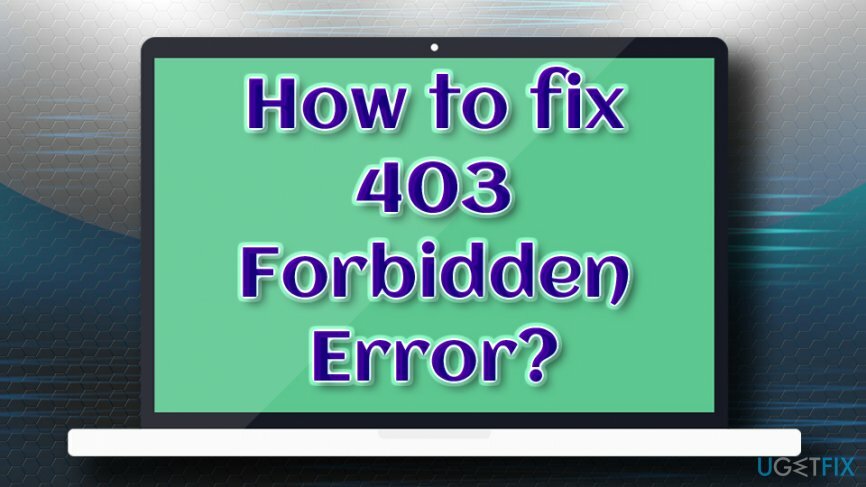
403 L'errore vietato può essere causato dal proprietario del sito Web che nega l'accesso a (certi) utenti, mentre in alcuni casi il sito Web stesso può essere configurato in modo errato quando si tratta di autorizzazioni. Tuttavia, gli utenti hanno segnalato che a volte il problema si risolve da solo, il che vale la pena semplicemente aspettare un po' di tempo prima di provare ad accedere nuovamente al sito.
Inoltre, gli utenti hanno segnalato di ricevere l'errore HTTP 403 durante il tentativo di scaricare gli aggiornamenti di Windows più recenti, ma sono anche forniti con il 0x80244018 WU_E_PT_HTTP_STATUS_FORBIDDEN codice di errore.
Prima di procedere con le soluzioni dell'errore 403 Proibito, ti consigliamo di scansionare la tua macchina utilizzando un software antivirus come ReimageLavatrice Mac X9. Vari errori potrebbero essere causati da malware,[2] ed è meglio prevenire che curare.
Soluzione 1. Controllare l'indirizzo per errori
Per riparare il sistema danneggiato, è necessario acquistare la versione con licenza di Reimage Reimage.
Il motivo più comune per l'errore 403 Proibito è che l'URL specificato dagli utenti non è corretto. Ad esempio, il nome del file della pagina Web e l'estensione dovrebbero essere corretti, poiché la maggior parte dei siti non consente la navigazione nelle directory. Inoltre, gli utenti spesso digitano erroneamente .html e .htm, www e wwww e simili.
Soluzione 2. Aggiorna la pagina web
Per riparare il sistema danneggiato, è necessario acquistare la versione con licenza di Reimage Reimage.
In alcuni casi, l'errore 403 Proibito è solo temporaneo e l'aggiornamento del sito aiuterebbe a risolverlo. Sebbene questo metodo non funzioni sempre, premere F5 non richiede troppo tempo, quindi vale la pena provare. 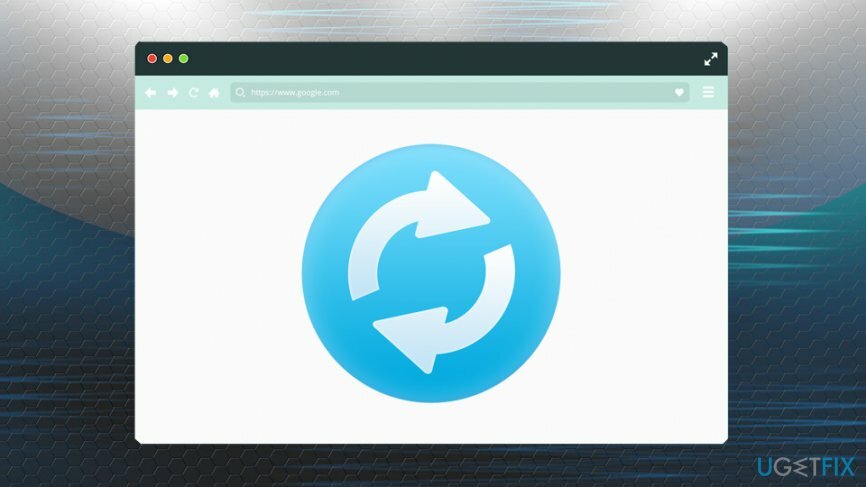
Soluzione 3. Cancella cookie e cache
Per riparare il sistema danneggiato, è necessario acquistare la versione con licenza di Reimage Reimage.
cache[3] è un archivio per gli indirizzi web che hai visitato in precedenza. Pertanto, la prossima volta che visiterai nuovamente la pagina, caricherà il contenuto dalla cache, che include HTML, Immagini, JavaScript, ecc. In alcuni casi, il collegamento effettivo potrebbe essere modificato sul sito Web a cui si sta tentando di accedere, quindi non è possibile caricarlo. Per correggere l'errore 403 proibito e cancellare i cookie e la cache, segui questi passaggi:
Google Chrome
- Clicca sul Menu Chrome situato nell'angolo in alto a destra e selezionare Impostazioni
- Scorri verso il basso e trova Cancella dati di navigazione
- Selezionare Biscotti e Immagini e file memorizzati nella cache e premere Cancella i dati
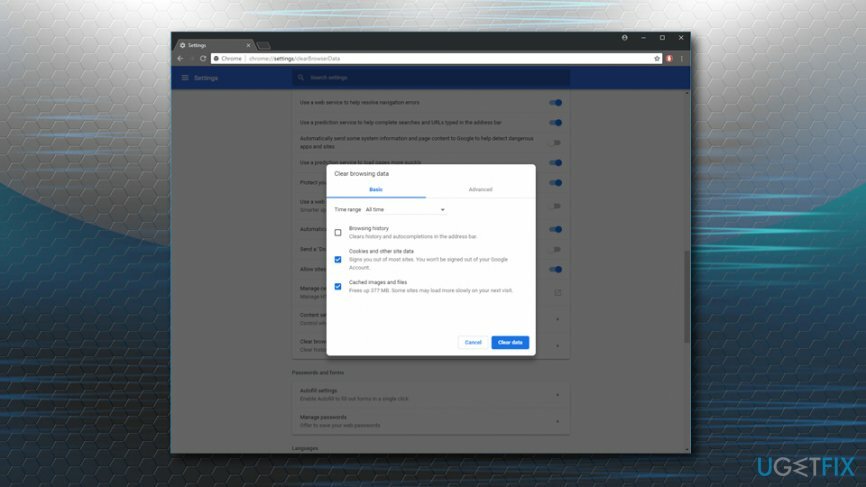
Mozilla Firefox
- Clicca su Menu Firefox e seleziona Opzioni
- Vai a Privacy e sicurezza
- Sotto Cookie e dati del sito, clic Cancella i dati
- Tic Tac Cookie e contenuto Web memorizzato nella cache e premere Chiaro
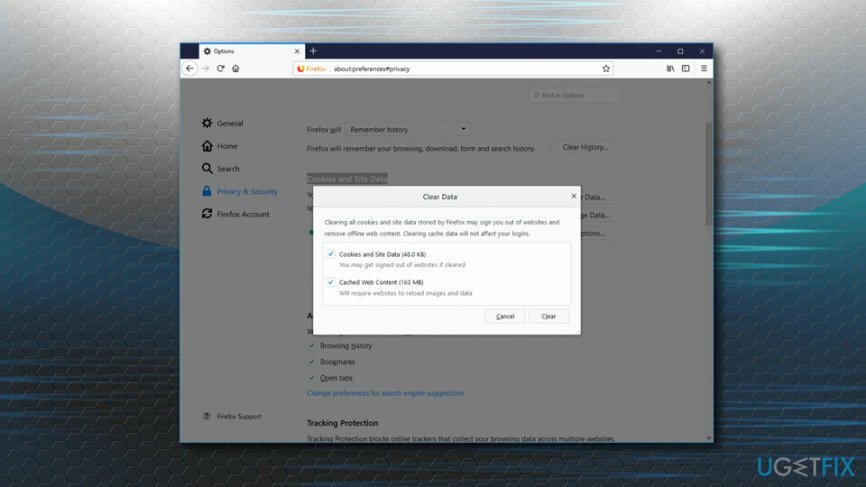
Microsoft Edge
- Fare clic sul menu MS Edge e selezionare Impostazioni
- Clicca su Scegli cosa cancellare sotto Cancella dati di navigazione
- Selezionare Cookie e dati e file memorizzati nella cache e clicca su Chiaro
Altre soluzioni
Per riparare il sistema danneggiato, è necessario acquistare la versione con licenza di Reimage Reimage.
Se i passaggi sopra menzionati non hanno aiutato, puoi provare quanto segue:
- Contatta l'amministratore del sito web
- Contatta il tuo ISP
- Riprovare più tardi
Ripara automaticamente i tuoi errori
Il team di ugetfix.com sta cercando di fare del suo meglio per aiutare gli utenti a trovare le migliori soluzioni per eliminare i loro errori. Se non vuoi lottare con le tecniche di riparazione manuale, usa il software automatico. Tutti i prodotti consigliati sono stati testati e approvati dai nostri professionisti. Gli strumenti che puoi utilizzare per correggere l'errore sono elencati di seguito:
Offerta
fallo ora!
Scarica correzioneFelicità
Garanzia
fallo ora!
Scarica correzioneFelicità
Garanzia
Se non sei riuscito a correggere il tuo errore utilizzando Reimage, contatta il nostro team di supporto per ricevere assistenza. Per favore, facci sapere tutti i dettagli che ritieni dovremmo sapere sul tuo problema.
Questo processo di riparazione brevettato utilizza un database di 25 milioni di componenti che possono sostituire qualsiasi file danneggiato o mancante sul computer dell'utente.
Per riparare il sistema danneggiato, è necessario acquistare la versione con licenza di Reimage strumento di rimozione malware.

Per rimanere completamente anonimi e prevenire l'ISP e il governo dallo spionaggio su di te, dovresti impiegare Accesso privato a Internet VPN. Ti consentirà di connetterti a Internet rimanendo completamente anonimo crittografando tutte le informazioni, prevenendo tracker, pubblicità e contenuti dannosi. Ancora più importante, fermerai le attività di sorveglianza illegali che la NSA e altre istituzioni governative stanno svolgendo alle tue spalle.
Circostanze impreviste possono verificarsi in qualsiasi momento durante l'utilizzo del computer: può spegnersi a causa di un'interruzione di corrente, a Può verificarsi Blue Screen of Death (BSoD) o aggiornamenti casuali di Windows possono causare la macchina quando sei andato via per alcuni minuti. Di conseguenza, i compiti, i documenti importanti e altri dati potrebbero andare persi. a recuperare file persi, puoi usare Recupero dati professionale – cerca tra le copie dei file ancora disponibili sul disco rigido e le recupera rapidamente.